excel行转列和列转行
来源:网络收集 点击: 时间:2024-05-04在打开的Excel的文件中,输入两行数据。
打开一个Excel的文件,输入一个简单的表格,比如输入两行数据,水果的名称和数量,如下图所示。
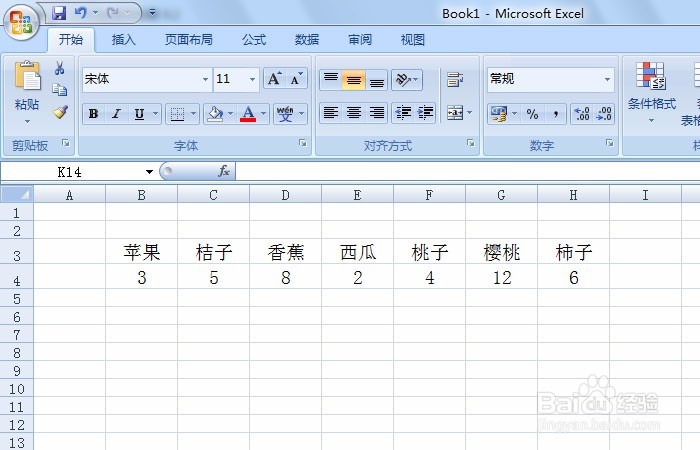 2/9
2/9在表格中选择两行的数据区域,右键菜单中单击【复制】。
接着,在表格中选择两行的数据区域,这就是准备行转列的数据,右键菜单中单击【复制】,如下图所示。
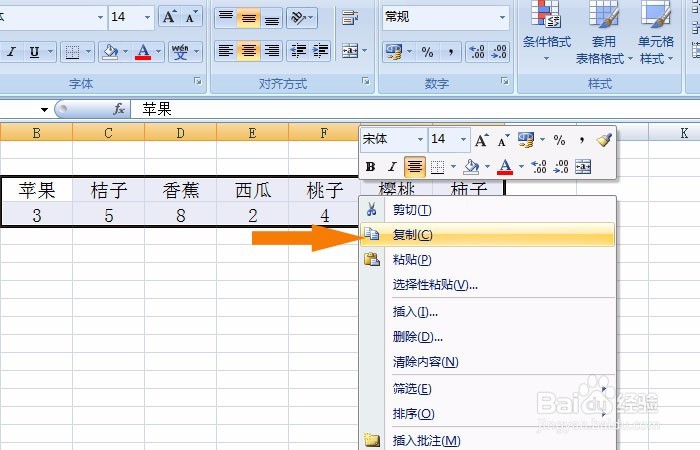 3/9
3/9选择出要粘贴的列位置区域,并用鼠标右键单击菜单选择【选择粘贴】。
然后,根据两行上有数据单元格的数量,选择出要粘贴的列位置区域,并用鼠标右键单击菜单选择【选择粘贴】,如下图所示。
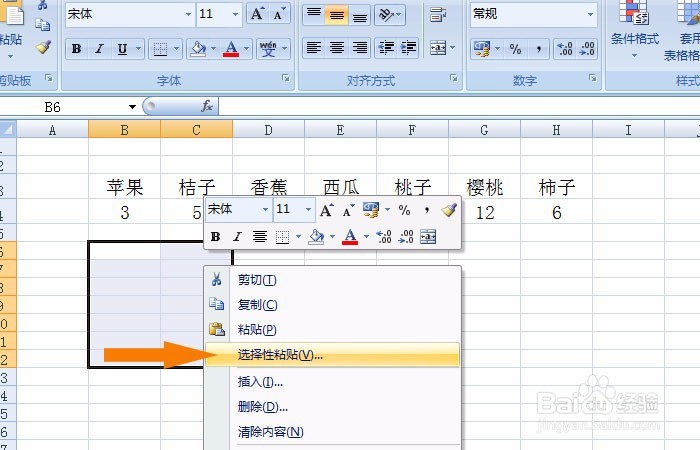 4/9
4/9在弹出的【选择粘贴】窗口上,勾选【转置】。
接着,在弹出的【选择粘贴】窗口上,勾选【转置】,(默认是未勾选的参数),鼠标左键单击【确定】,如下图所示。
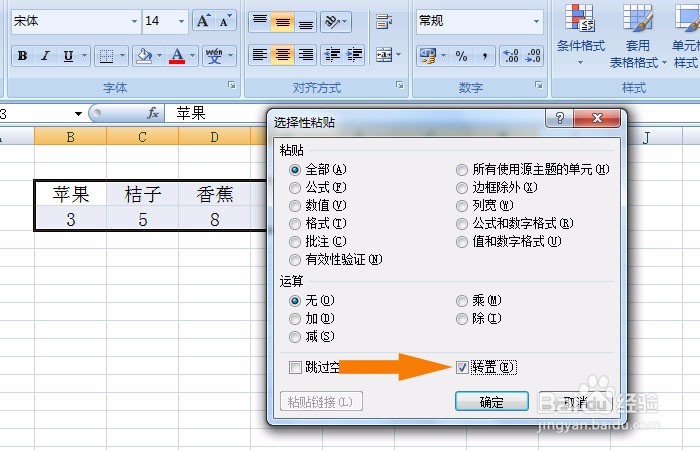 5/9
5/9看到两行的数据转换到两列上了,完成行转列的操作。
然后,可以看到两行的数据转换到两列上了,这样就完成了行转列的操作,如下图所示。
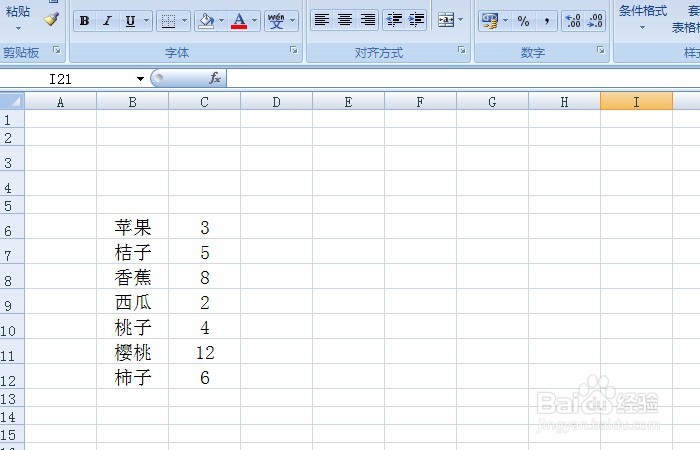 6/9
6/9可以把行转列的数据,进行表格美化后,列转行。
接着,可以把行转列的数据,进行表格美化后,列转行。鼠标左键框选表格,把表格进行美化,添加表格线,给名称单元格添加背景颜色,并复制要列转行的数据,右键菜单中单击【复制】。
 7/9
7/9选择出要粘贴的行位置区域,并用鼠标右键单击菜单选择【选择粘贴】。
然后,选择出要粘贴的行位置区域,并用鼠标右键单击菜单选择【选择粘贴】,如下图所示。
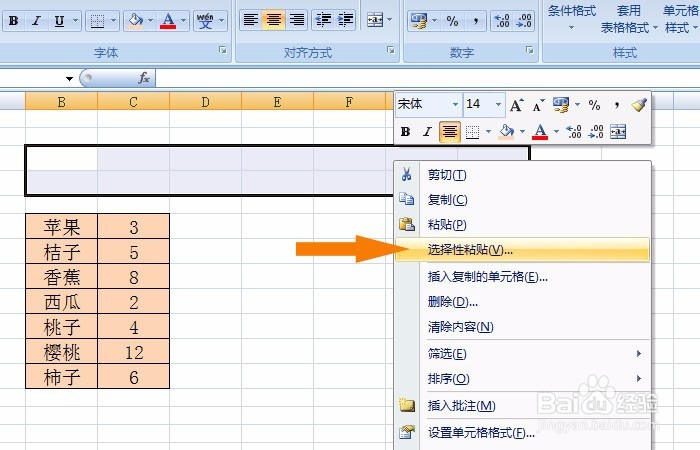 8/9
8/9在弹出的【选择粘贴】窗口上,勾选【转置】,进行列转行。
接着,在弹出的【选择粘贴】窗口上,勾选【转置】,进行列转行。(默认是未勾选的参数),鼠标左键单击【确定】,如下图所示。
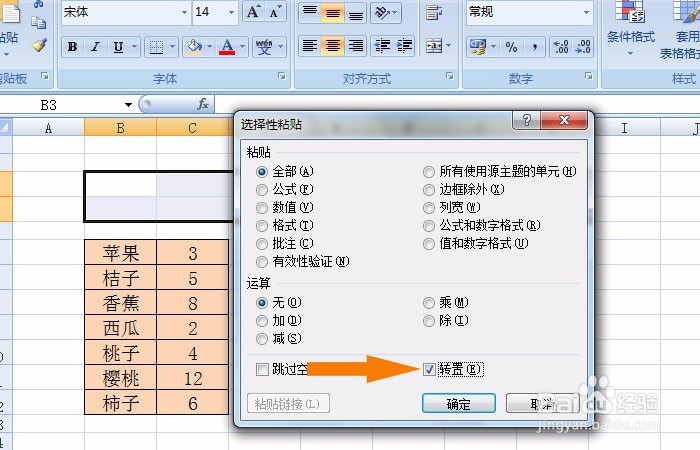 9/9
9/9表格中显示结果可看到列的数据转换到行上了,完成列转行的操作。
最后,可以看两列带有表格的数据转换到两行上了,单元格中的表格线和背景颜色也一起转换了,完成列转行的操作,如下图所示。通过这种方式就可以在表格中行转列和列转行了,大家也来试试吧。
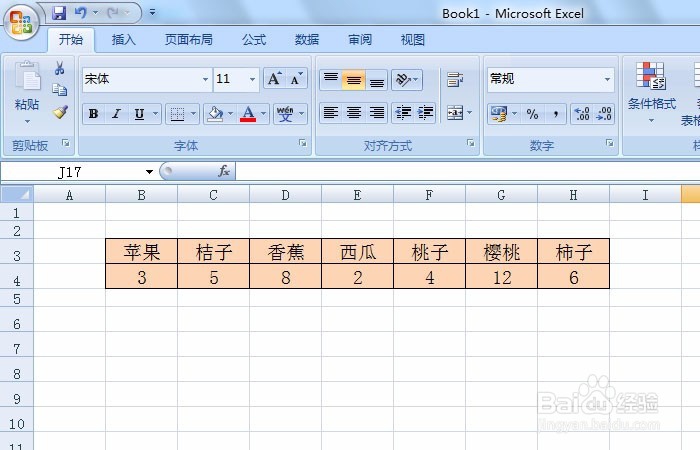 EXCEL行转列和列转行表格制作软件教学软件操作
EXCEL行转列和列转行表格制作软件教学软件操作 版权声明:
1、本文系转载,版权归原作者所有,旨在传递信息,不代表看本站的观点和立场。
2、本站仅提供信息发布平台,不承担相关法律责任。
3、若侵犯您的版权或隐私,请联系本站管理员删除。
4、文章链接:http://www.1haoku.cn/art_672327.html
 订阅
订阅